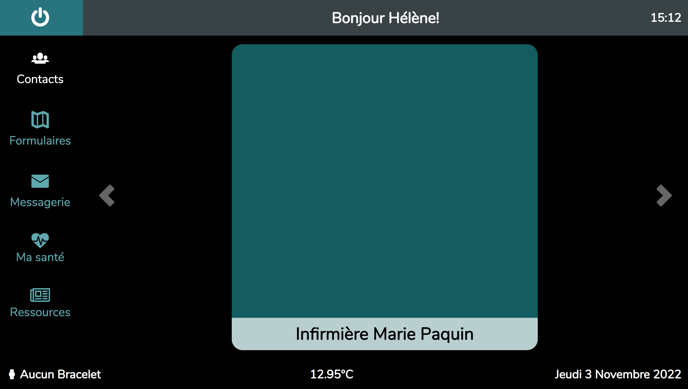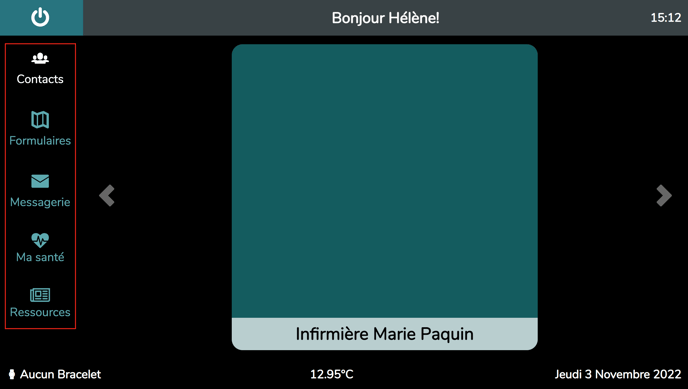Une visite de l’application aTouchAway (tablette Aetonix)
Cet article démontre l’apparence de l’application et la façon de naviguer chacune de ses sections. Celui-ci traite de la version tablette Aetonix de l’application.
Lorsque vous démarrez votre tablette, l’application aTouchAway s’ouvre automatiquement. Votre écran peut comporter une variété d'éléments mais ceux-ci dépendent de votre programme.
Si vous avez des questions, communiquez avec votre coordonnateur de programme ou votre fournisseur de soins de santé.
Ce que vous voyez à l'écran
Sur le côté gauche de l’écran se trouve le menu de navigation. Touchez les éléments de ce menu pour accéder à cette section de votre application. Ces éléments peuvent être des contacts, des formulaires, la messagerie, votre page Ma santé ou encore des ressources, dépendant de vos besoins de soins.
Contacts
- Cette section vous montrera les membres de votre équipe de soins.
- Leurs photos apparaîtront dans des boîtes à l’écran. Vous devriez aussi voir leur nom sur leur photo.
- Toucher leur photo les appellera.
- Toucher les flèches de chaque côté de l’image vous permettra de voir d’autres contacts si vous avez plus de contacts que ceux pouvant être affichés sur une page de votre écran.
Vous pouvez appeler vos contacts seulement s’ils sont en ligne. Lorsqu’ils sont en ligne, leur image apparaîtra claire et nette. Une image grisée signifie qu’ils sont hors ligne et non disponibles.
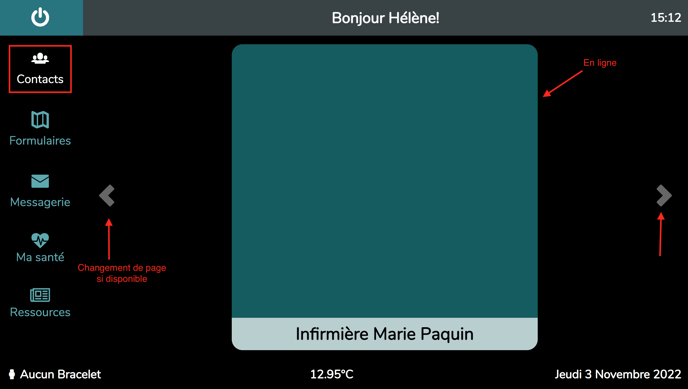
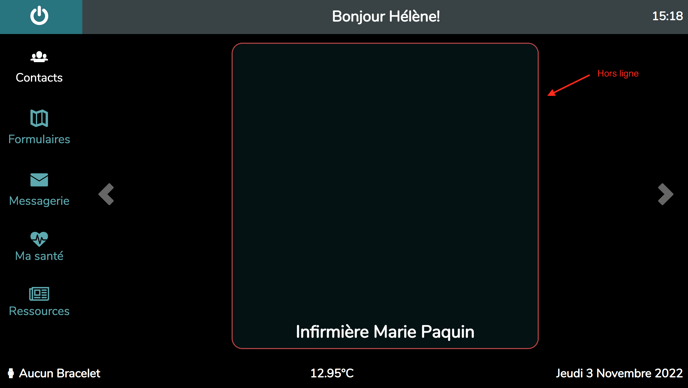
Formulaires
Votre fournisseur de soins peut vous demander de remplir des formulaires. Ils se trouveront dans cette section.
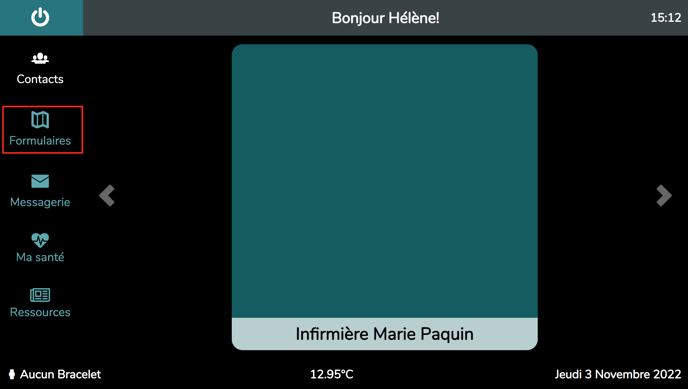
Ma santé
Cette section vous permet de mesurer vos signes vitaux et de voir vos dernières lectures. Toucher ce bouton pour afficher la page.
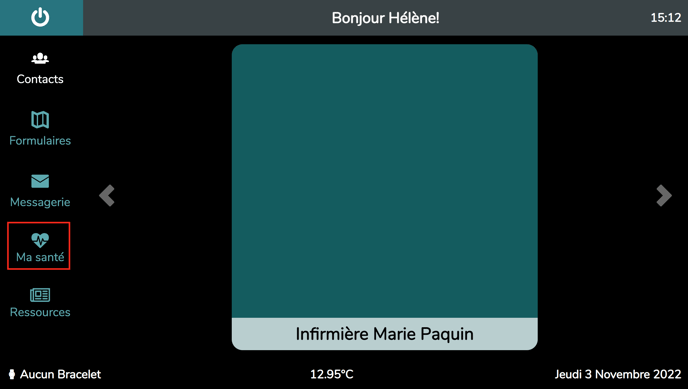
Cet écran sera personnalisé en fonction de votre plan de soins et des signes vitaux dont votre fournisseur de soins de santé aura besoin. Vous verrez peut-être des boutons différents de ceux qui sont illustrés ici. Nous aborderons chacun des boutons dans la section suivante. Pour revenir à la page principale, appuyez sur le bouton Retour (coin inférieur gauche). Consultez la section Comment mesurer vos signes vitaux pour en savoir plus

Ressources
Cette section de l’application contient du matériel de lecture et des renseignements fournis par votre fournisseur de soins de santé. Appuyez sur le bouton Ressources pour accéder à cette page.
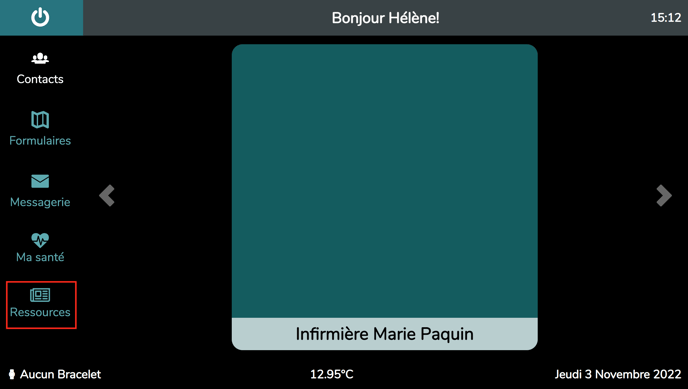
Cliquez le titre d’une ressource de la liste pour la voir. Le bouton « Retour» vous permettra de retourner à la page principale.
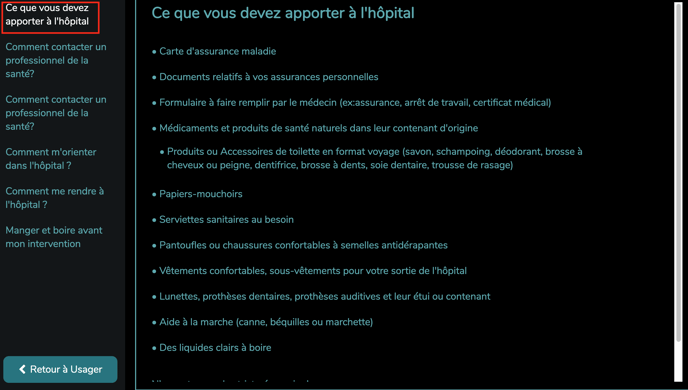
Autres boutons et informations de la page principale
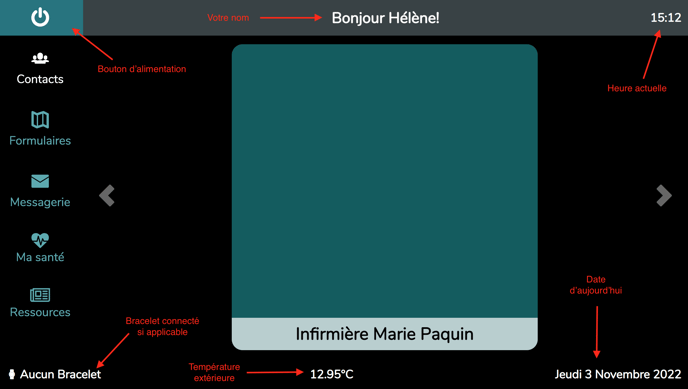
Le bouton d’alimentation n’éteint pas votre tablette. Il désactive l’écran de l’application. Vous devez appuyer à nouveau sur le bouton pour que l’application réapparaisse à l’écran. Vous entendrez des alertes lorsque vous devrez répondre à l’application, mais vous ne verrez rien à l’écran jusqu’à ce que vous activiez l’application. Nous vous recommandons de laisser l’écran allumé et de laisser l’application se mettre en « mode veille ». Il est possible que ce bouton n’apparaisse pas sur votre écran, selon vos paramètres.
Vous pouvez utiliser le bouton d’alimentation pour éteindre votre écran pour plus de confidentialité, mais n’oubliez pas de le rallumer pour que vous puissiez voir les alertes ou les actions que vous pourriez recevoir.
Votre prénom apparaît en haut de l'écran.
L'horloge dans le coin supérieur droit affiche l’heure actuelle où vous vous trouvez.
La date d’aujourd’hui apparaîtra dans le coin inférieur droit.
La température extérieure actuelle apparaît au bas de l’écran.
Cliquez ici pour un aperçu des interactions avec l'application.